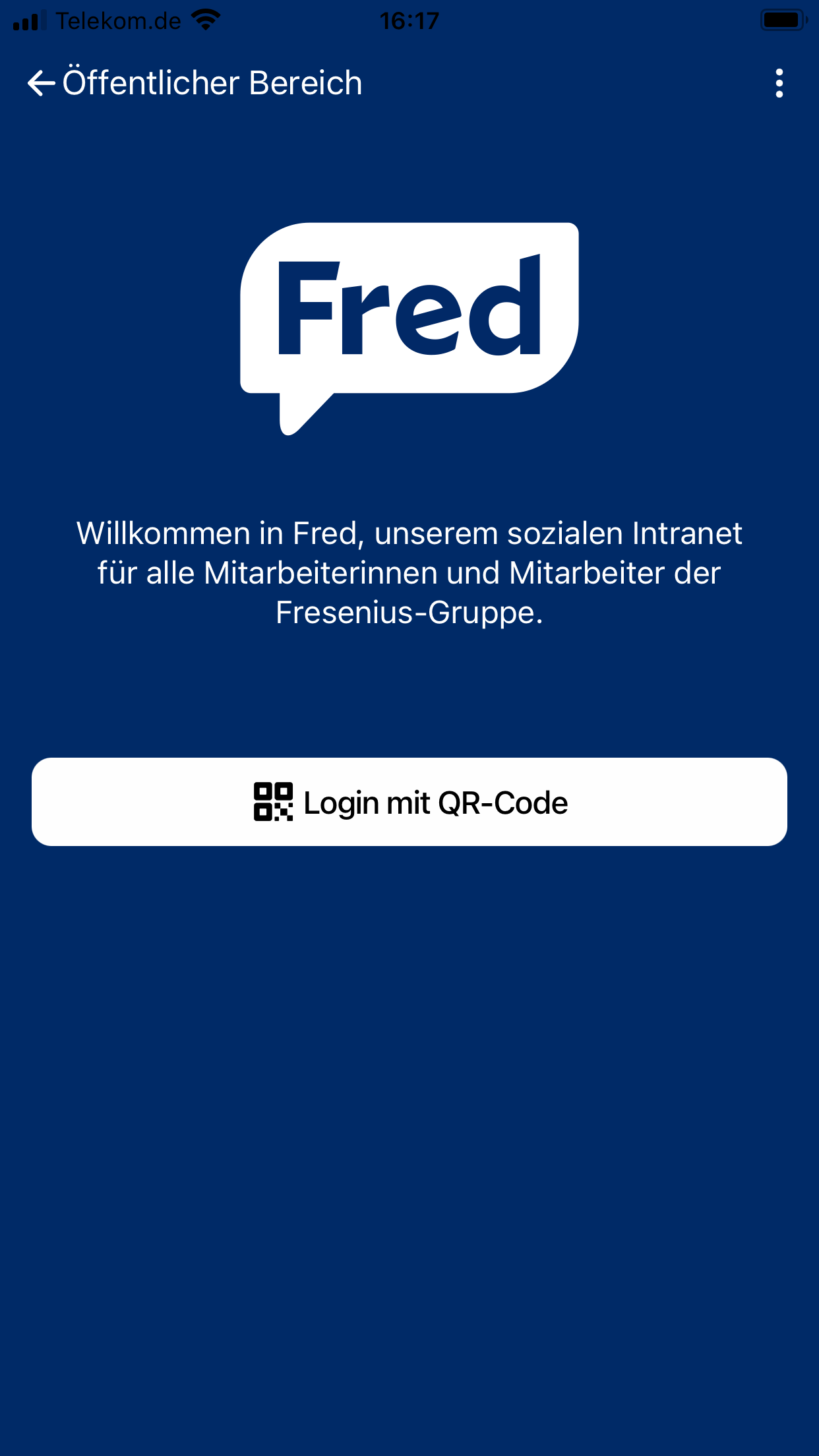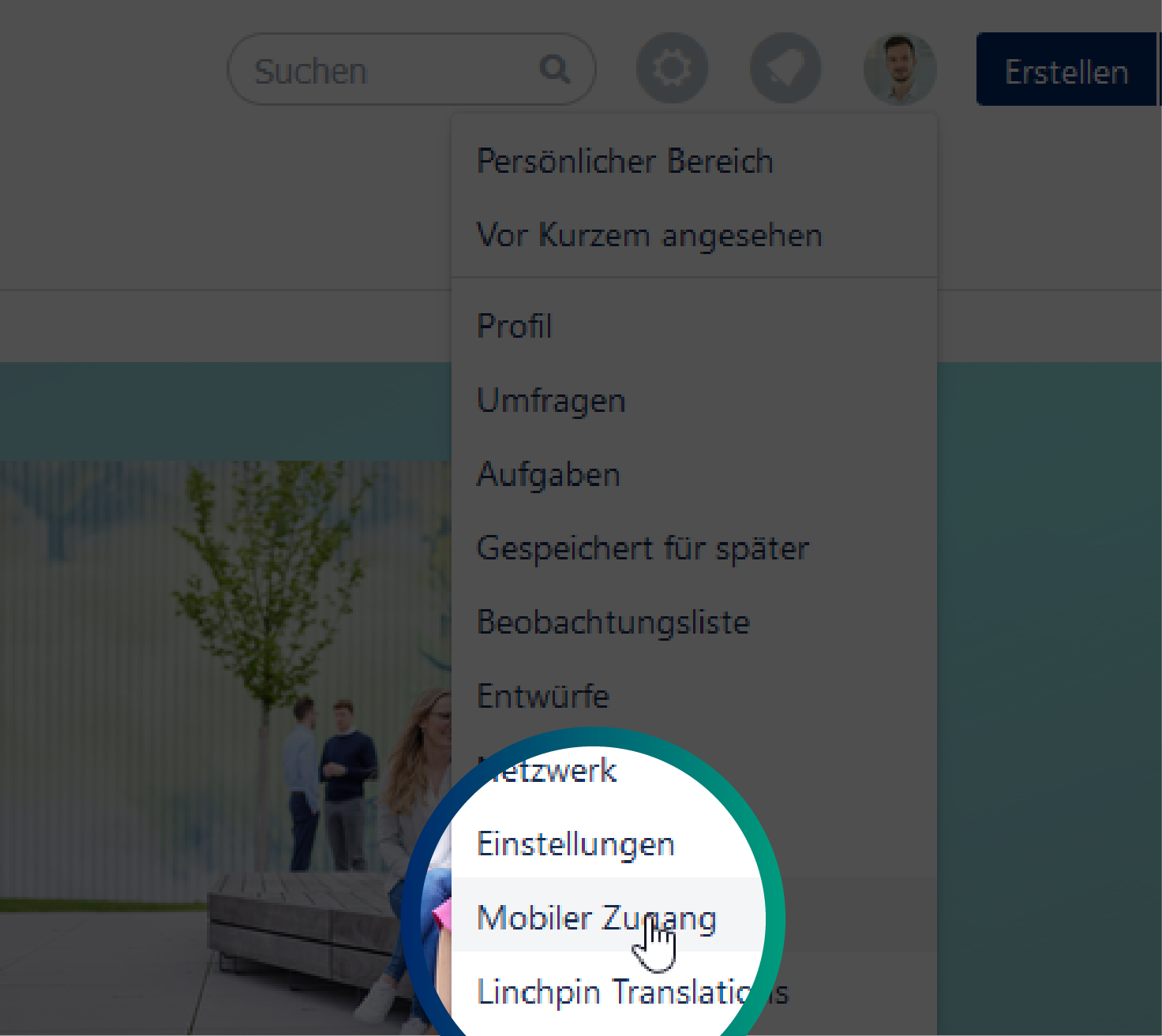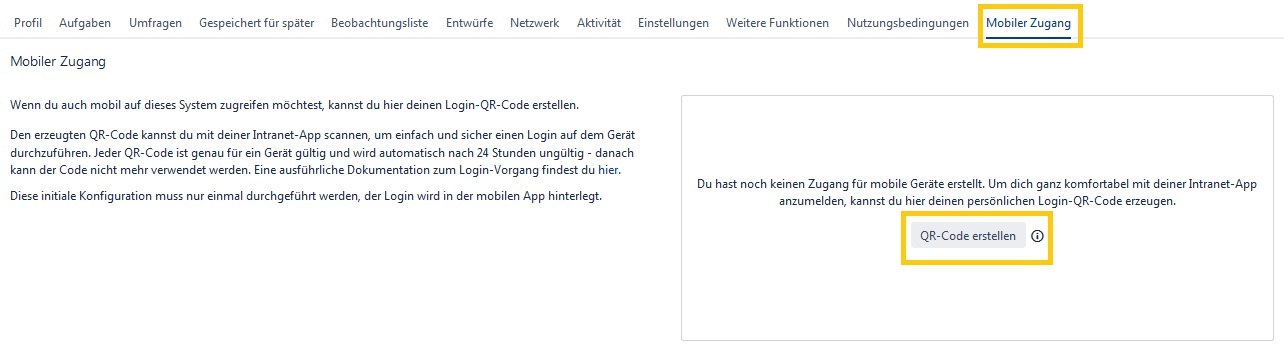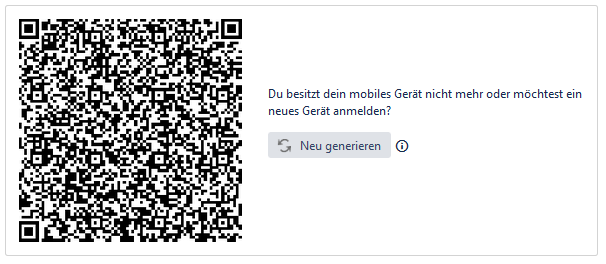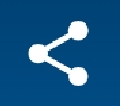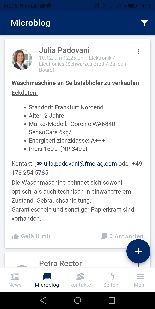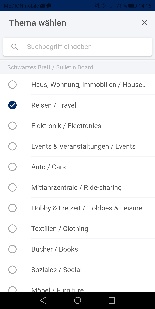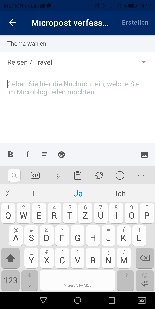Fred to go: Die Fred-App für Ihr Smartphone oder Tablet
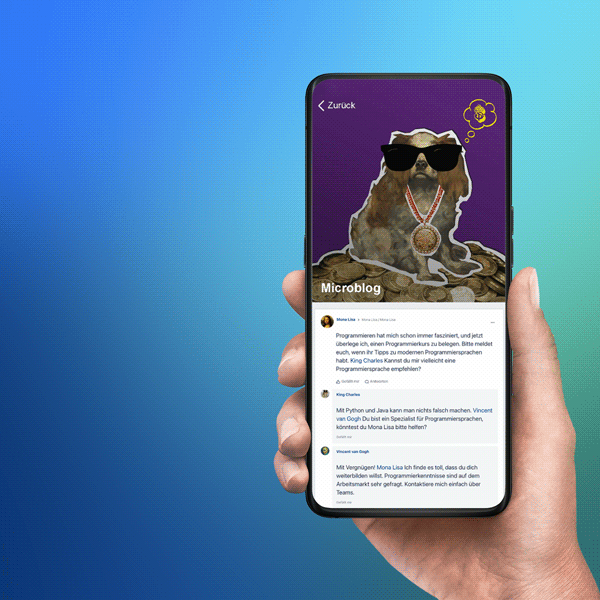
Auch unterwegs immer auf dem neuesten Stand sein, wichtige Informationen mit Ihren Kollegen und Kolleginnen teilen, liken und kommentieren?
Dafür reicht ein Griff zum Smartphone oder Tablet, denn Fred gibt es auch als App!
Neugierig?
Jetzt Fred-App herunterladen und direkt loslegen!
Die Fred-App auf einen Blick
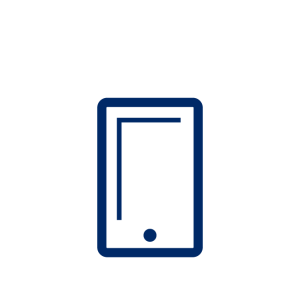 Mit News aus der gesamten Fresenius-Gruppe sind Sie auch mobil immer auf dem neuesten Stand
Mit News aus der gesamten Fresenius-Gruppe sind Sie auch mobil immer auf dem neuesten Stand
![]() Alle Chats im Blick behalten, auf die Sie Zugriff haben
Alle Chats im Blick behalten, auf die Sie Zugriff haben
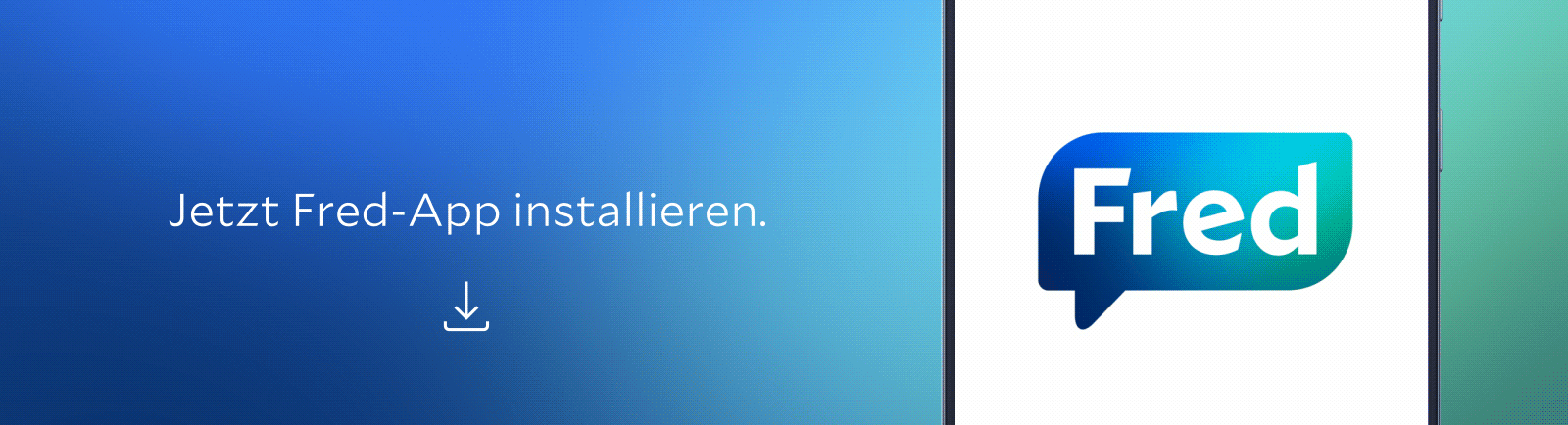
1. App herunterladen
Je nachdem welches Gerät Sie einsetzen, unterscheidet sich der Installationsablauf:
Alternativ können Sie die Fred-App auch in Ihrem unternehmenseigenem App Store herunterladen.
Für alle Geräte öffnen Sie anschließend die App und erlauben den Zugriff auf die Kamera. Ohne Kamerazugriff ist der Login nicht möglich.
2. Einloggen per QR-Code
Für den ersten Login benötigen Sie einen QR-Code. Öffnen Sie hierzu Ihr Fred-Profil über Ihren PC. Klicken Sie dafür auf Ihr Profilbild oben rechts auf der Startseite.
Wählen Sie aus der Liste unterhalb Ihres Profilbilds den Reiter „Mobiler Zugang“:
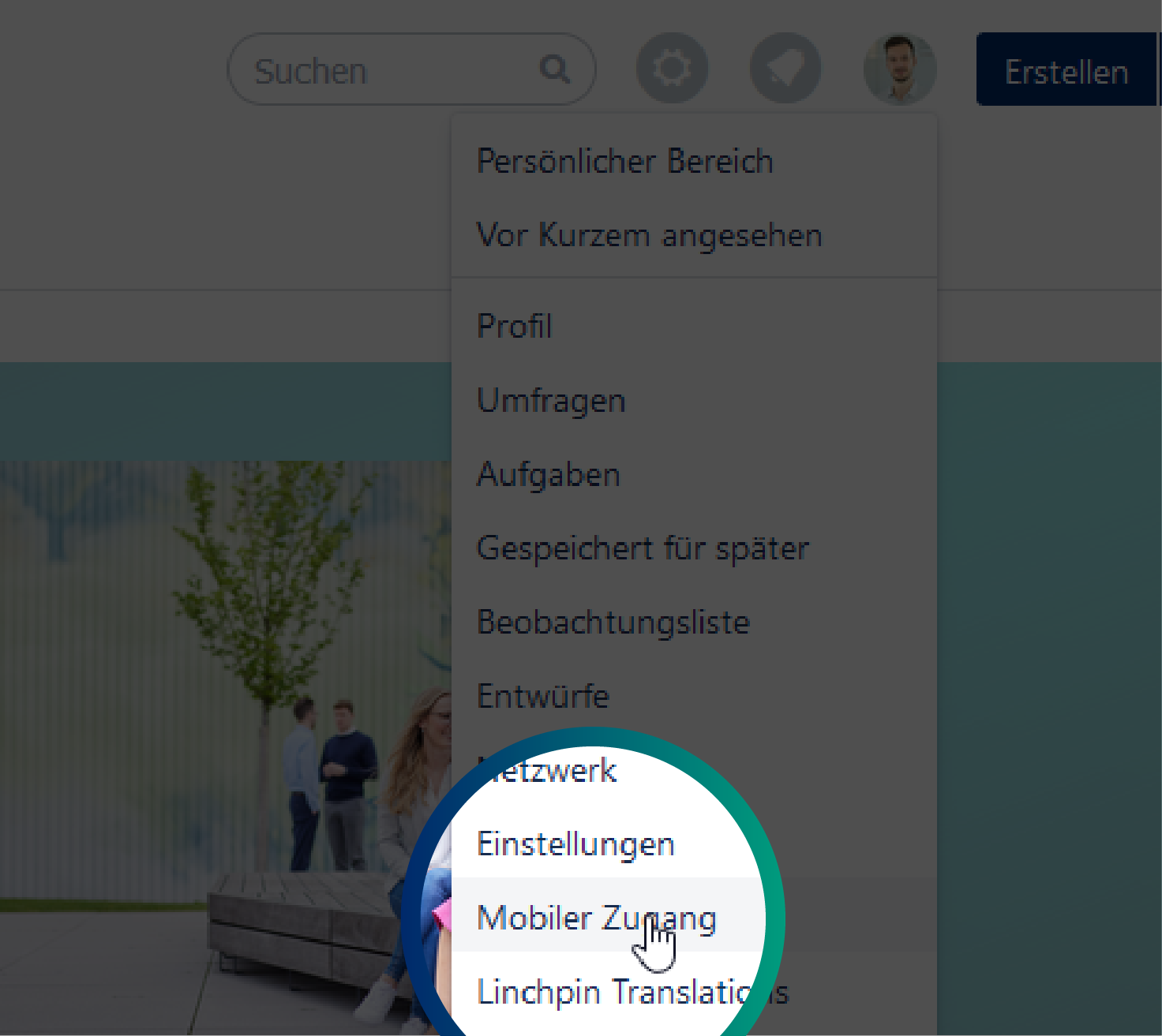
Klicken Sie auf „QR-Code erstellen“, um Ihren persönlichen Code zu generieren.
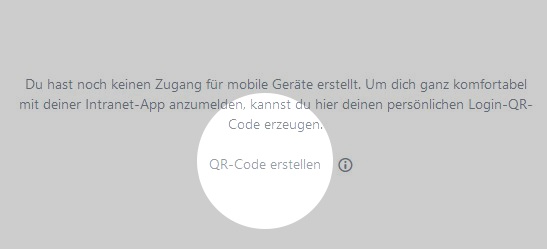
3. Loslegen

Beim Starten der App sehen Sie diese Maske. Wählen Sie "Login mit QR-Code".
Nun sind Sie startbereit und können Fred jederzeit und überall mit Ihrem
geschäftlichen Smartphone oder Tablet nutzen.
Fred-App - FAQ
Zugriff, Login und Sprache
Über die folgenden Links gelangen Sie direkt zum Download
Apple: https://apps.apple.com/de/app/fred-mobile/id1489331237
Android: https://play.google.com/store/apps/details?id=com.fresenius.fred
| 1. Beim Starten der App sehen Sie diese Maske. Wählen Sie "Login mit QR-Code". |
| 2. Öffnen Sie Fred parallel am PC. Klicken Sie auf Ihr Profilbild oben rechts und wählen Sie "Mobiler Zugang" aus der Liste. |
| 3. Generieren Sie sich einen QR-Code. Jeder QR-Code ist nur für ein Gerät und für 24 Stunden gültig. |
| 4. Scannen Sie den generierten QR-Code mit Ihrem betrieblichen Smartphone oder Tablet. Sie werden nun zur App weitergleitet. Viel Spaß! |
Bitte melden Sie Ihr Problem über unseren Service Desk unter globalservicedesk@fresenius.com oder wenden Sie sich an die Support-Hotline Ihres Landes. Die richtige Nummer finden Sie auf dieser Seite unter dem Menüpunkt "Fred". Wenn Sie beispielsweise in Deutschland arbeiten, rufen Sie bitte die +49 6172 608 1111 an.
Das Fred-Menü gibt es wahlweise in deutscher oder englischer Sprache. Die Menüsprache der App richtet sich nach der Einstellung der Sprache Ihres mobilen Geräts: Wenn Deutsch eingestellt ist, erhalten Sie die Fred-App mit deutschem Menü. Haben Sie eine andere Sprache auf Ihrem Gerät, so sehen Sie die App in englischer Sprache.
Funktionen
Die Fred-App bildet nicht 1:1 die Desktop-Version ab, sondern bietet einige Kernfunktionen von Fred.
Sie können:
- News aus allen Unternehmensbereichen lesen
- Alle Chats im Blick behalten, auf die Sie Zugriff haben (z. B. Chats Ihrer workFresenius-Räume und das Schwarze Brett für Ihre Region). Sie können Beiträge erstellen, liken und kommentieren.
Bitte beachten Sie, dass einige Funktionalitäten (sog. Makros) in der Fred-App nicht verfügbar sind. Bei einigen Makros haben Sie jedoch die Möglichkeit, auf Ihrem mobilen Gerät in die Desktop-Version zu wechseln und den Inhalt anzuschauen.
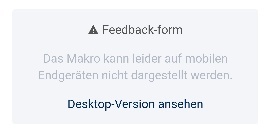
| Auge: Legen Sie fest, ob Sie bestimmte Seiten beobachten möchten. Beobachten Sie eine Seite, werden Sie per E-Mail über Änderungen an der Seite informiert und bleiben so immer auf dem neuesten Stand. Wie Sie ihre Beobachtungsliste in der Desktop-Version bearbeiten können, haben wir hier zusammengefasst. |
| Teilen-Symbol: Sie finden eine bestimmte Seite interessant? Teilen Sie die Seite einfach und schnell mit Kolleginnen und Kollegen. Sie können eine persönliche Nachricht hinzufügen. Die von Ihnen ausgewählten Personen erhalten im Anschluss eine E-Mail mit dem Link auf die Seite. |
|
Der Menüpunkt "Microblog" zeigt Ihnen eine Übersicht über alle Beiträge der Chats, auf die Sie zugreifen können. Über das Trichter-Symbol oben rechts können Sie selbst festlegen, welche Chats Ihnen in Zukunft angezeigt werden sollen. So können Sie die für Sie relevanten Chats abonnieren und irrelevante Chats entfernen.
Das Schwarze Brett finden Sie über den Menüpunkt "Microblog". Dort sehen Sie alle Beiträge der Chats, auf die Sie zugreifen können - darunter auch das Schwarze Brett.
| 1. Klicken Sie auf den Reiter "Microblog". Über das Plus unten rechts können Sie selbst einen Beitrag erstellen. |
| 2. Nun sehen Sie eine Liste aller Bereiche, die über einen Chat verfügen. Wählen Sie den gewünschten Bereich, z. B. Schwarzes Brett Rhein-Main, und das passende Thema (z. B. Reisen / Travel). Achten Sie darauf, dass Sie das Schwarze Brett Ihrer Region ausgewählt haben, denn es gibt Schwarze Bretter in unterschiedlichen Regionen. |
| 3. Erstellen Sie Ihren Beitrag und hängen Sie bei Bedarf ein Foto oder ein anderes Dokument an. |
Die News im Reiter "Corporate" erhält jede Nutzerin und jeder Nutzer der Fred-App. Dazu zählen Corporate News, Crisis Management News, Fred-News und der CEO-Blog. Die News im Reiter "Personal" dagegen haben Sie selbst abonniert. Welche News-Kanäle Sie abonniert haben, können Sie jederzeit in der Desktop-Version anpassen. Gehen Sie dazu auf die Startseite von Fred und klicken Sie auf "News abonnieren" unter den vier Newskacheln. Per Klick auf den Stern können Sie die Newskanäle abonnieren bzw. deabonnieren.
Datenschutz
Nein, für die App gibt es keine gesonderten Nutzungsbedingungen. Denn es gelten die bereits bekannten Nutzungsbedingungen für das Intranet der Fresenius SE & Co. KGaA der Desktop-Version. Mit der Einführung der App haben wir jedoch den Datenschutzhinweis erweitert, sodass Sie den bekannten Nutzungsbedingungen und dem um die App erweiterten Datenschutzhinweis erneut zustimmen müssen. Erst dann können Sie auf die mobile App zugreifen.(Diese Links sind nur im Intranet aufrufbar)
Die Fred-App benötigt den Zugriff auf Ihre Kamera, damit Sie sich erstmalig in die App einloggen können - dies funktioniert über den Scan eines QR-Codes. Sie können in den Einstellungen Ihres Geräts der Fred-App die Berechtigung für die Kamera jederzeit wieder entfernen. Mehr zum Login können Sie unter der Frage "Wie funktioniert der Login?" nachlesen. Außerdem benötigt die App den Zugriff auf die Kamera, wenn Sie bspw. einen Beitrag im Schwarzen Brett erstellen. So können Sie, ohne die App zu verlassen, ein Foto machen und dem Beitrag direkt anfügen.
Ja, der Datenschutz hat die Fred-App freigegeben. Der Datenschutzhinweis wurde um die Fred-App ergänzt und erneut an die Nutzerinnen und Nutzer ausgerollt.
Die Abfrage des Standorts ist Teil des App-Baukastens. Die Fred-App erfasst jedoch keinerlei Standortdaten von Nutzerinnen und Nutzern.
Kontakt
Sie haben technische Probleme?
Bitte wenden Sie sich an globalservicedesk@fresenius.com.
Sie haben allgemeine Fragen oder Feedback zur App?
Dann melden Sie sich gerne bei uns: fred@fresenius.com